电脑上未保存的文件怎么找回 Excel文件没有保存就关闭了怎么找回
更新时间:2024-02-19 09:01:55作者:jiang
电脑上未保存的文件怎么找回?这是许多人在使用电脑过程中常遇到的问题,尤其是在忙碌的工作中,偶尔会因为各种原因忘记保存文件,结果一不小心关闭了Excel,让人感到焦虑不已。幸运的是现代技术已经为我们提供了解决这类问题的方法。在本文中我们将介绍一些找回未保存Excel文件的有效技巧,帮助您在紧急情况下迅速恢复数据,避免不必要的损失。无论是因为电脑崩溃、意外关闭还是其他原因导致未保存的文件丢失,我们都有办法挽回。让我们一起来探索这些方法吧!
步骤如下:
1.首先,在首页面中找到“文件”。如下图所示,一般左上角。版本不同,位置可能也有所不同。
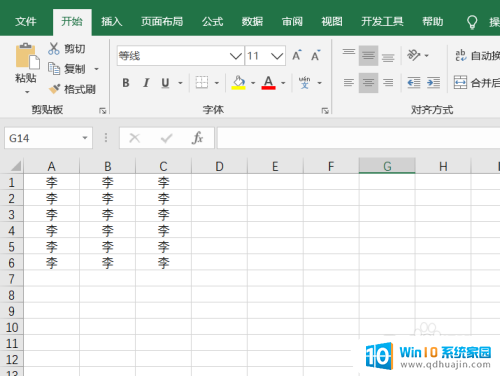
2.点击文件后,在右下方可能会有最近编辑文档。找到未保存的文档,点击即可。版本较高的Excel会有,版本较低的可能没有。
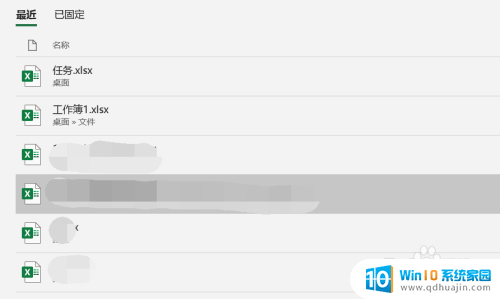
3.下面交给大家,另一种办法。点击菜单栏中的文件,找到并点击“选项”。如下图红色方框框选的地方。
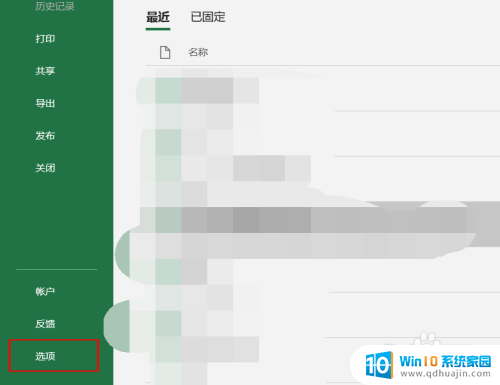
4.
上面会有文件保存格式、保存时间间隔、自动恢复文件位置等。全选自动恢复位文件位置,并复制。
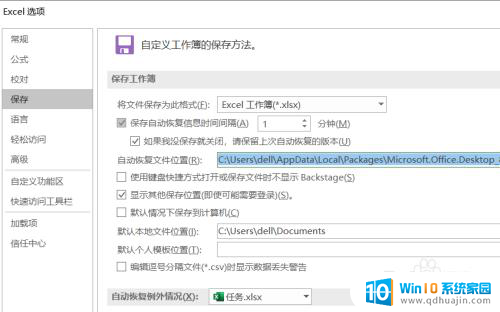
5.随意打开一个文件夹。在其搜索区,将复制好的文件恢复位置,粘贴上,按回车键搜索。
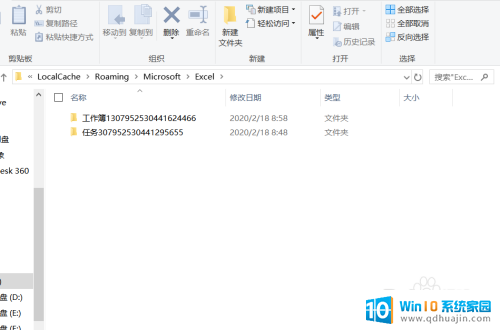
6.下图就是搜索结果,里面可能会有一个或多个文档。里面肯定会有你文保存的文档,点击打开查看即可。
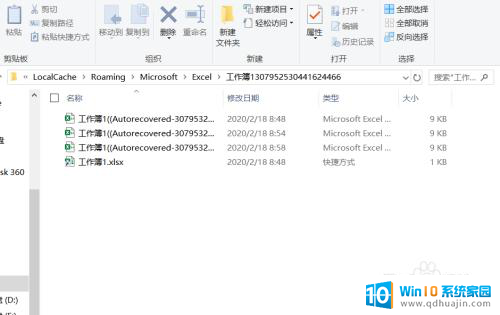
以上是关于如何恢复计算机上未保存的文件的全部内容,如果您遇到这种情况,您可以按照以上方法解决,希望这能对大家有所帮助。





